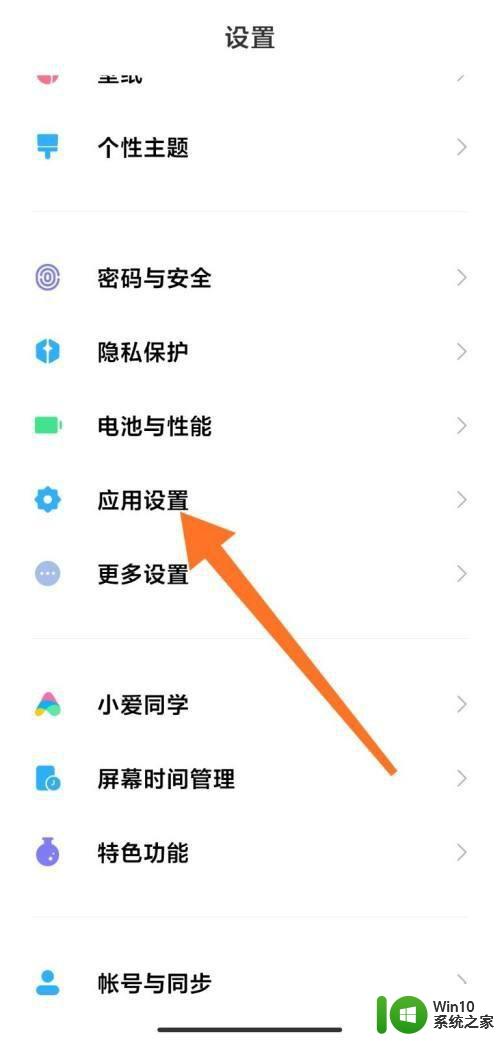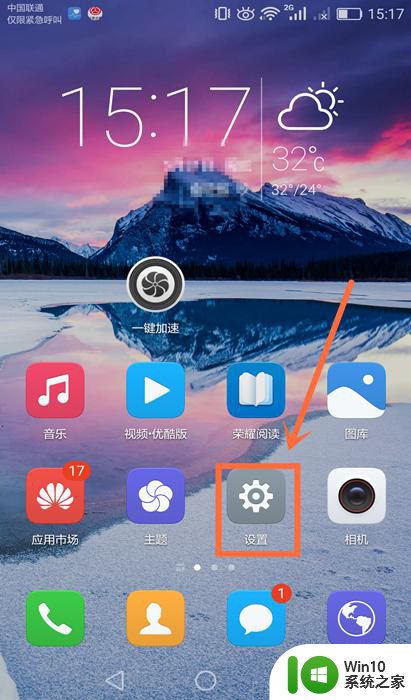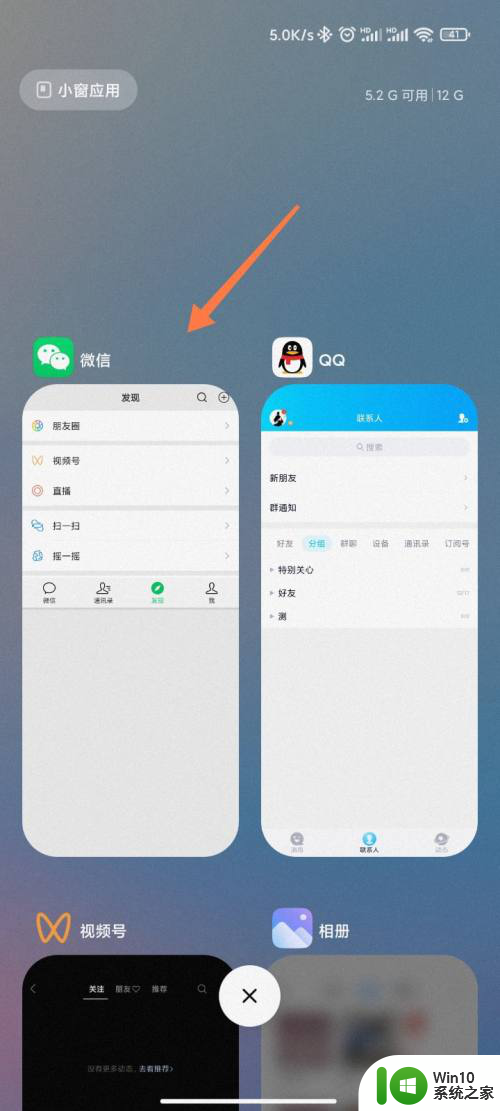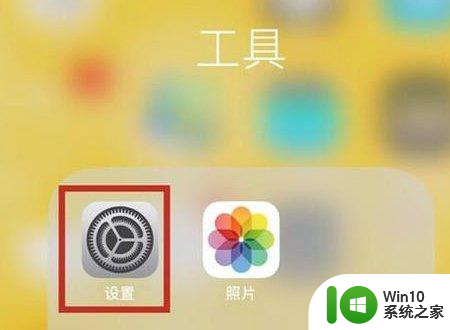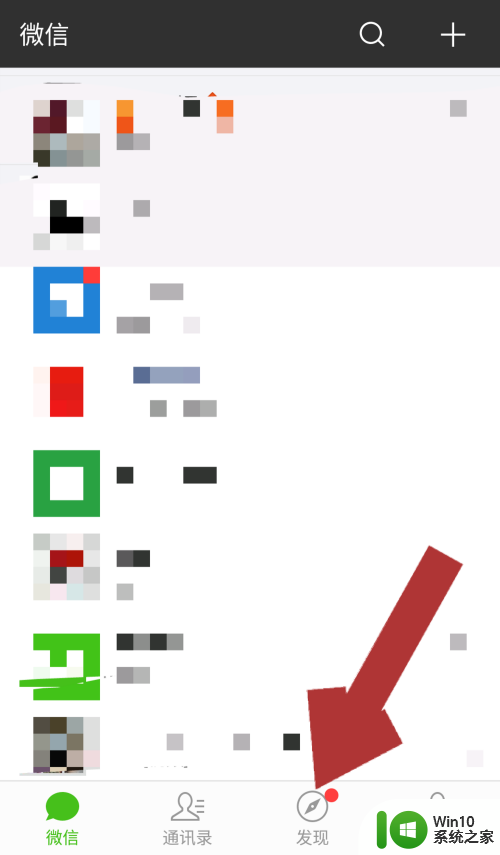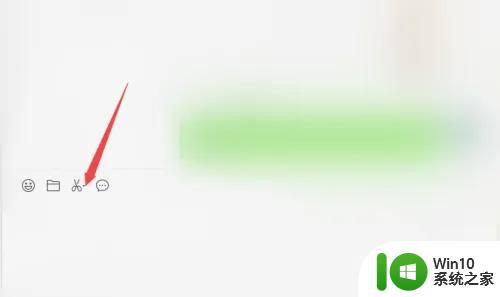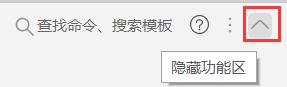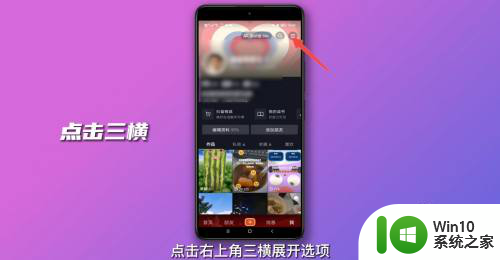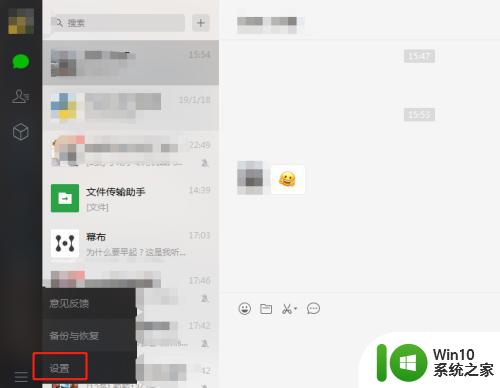微信怎么弹出小窗口 微信小窗口开启教程
更新时间:2023-11-08 12:41:45作者:jiang
微信怎么弹出小窗口,在现代社交网络的时代,微信作为最受欢迎的即时通讯工具之一,为人们提供了便捷的沟通方式,有时候我们可能会遇到需要同时查看聊天记录和其他应用的情况。这时微信的小窗口功能就能派上用场了。小窗口可以让我们在微信聊天的同时,方便地浏览其他应用或者网页,无需频繁切换窗口。如何开启微信小窗口功能呢?下面将为大家介绍微信小窗口的开启教程。
操作方法:
1.首先,打开设置。
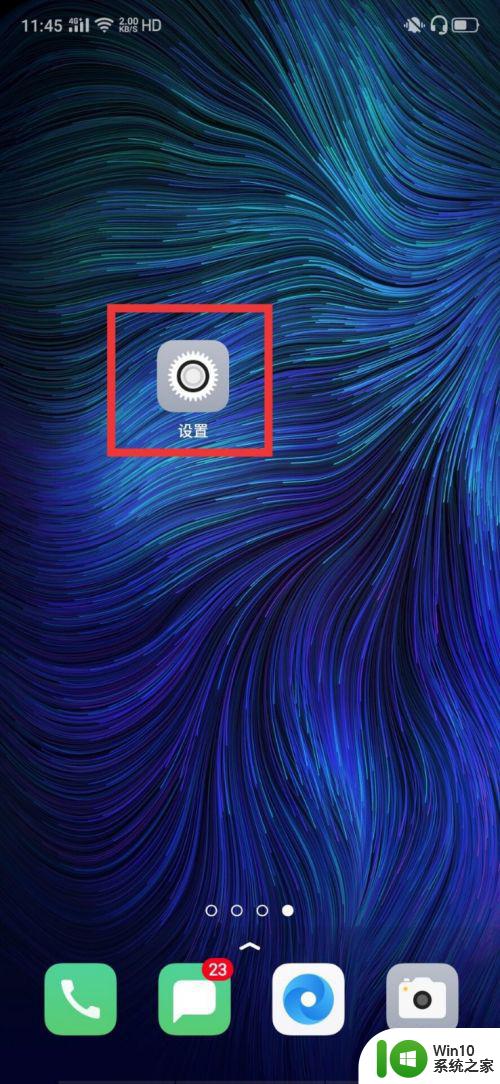
2.然后点击便捷辅助。
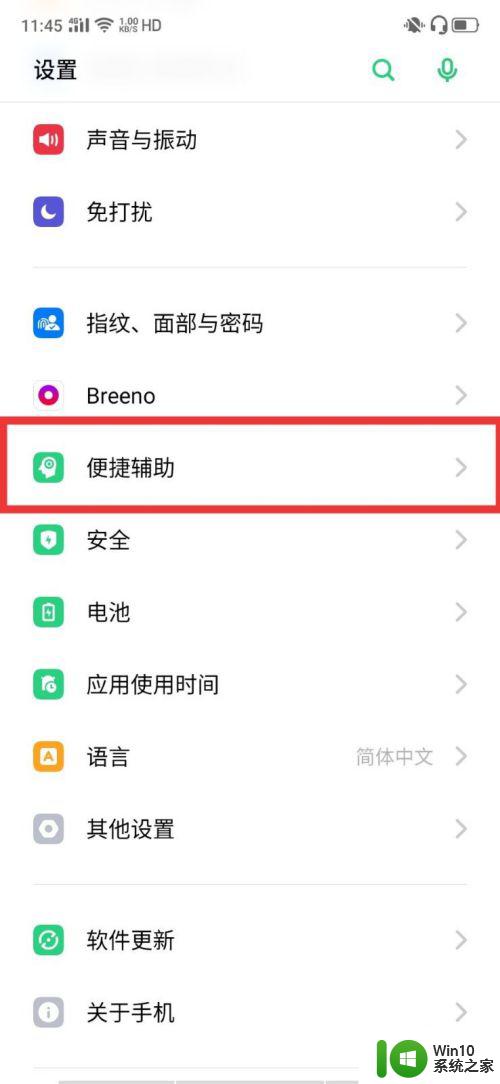
3.点击智能侧边栏。
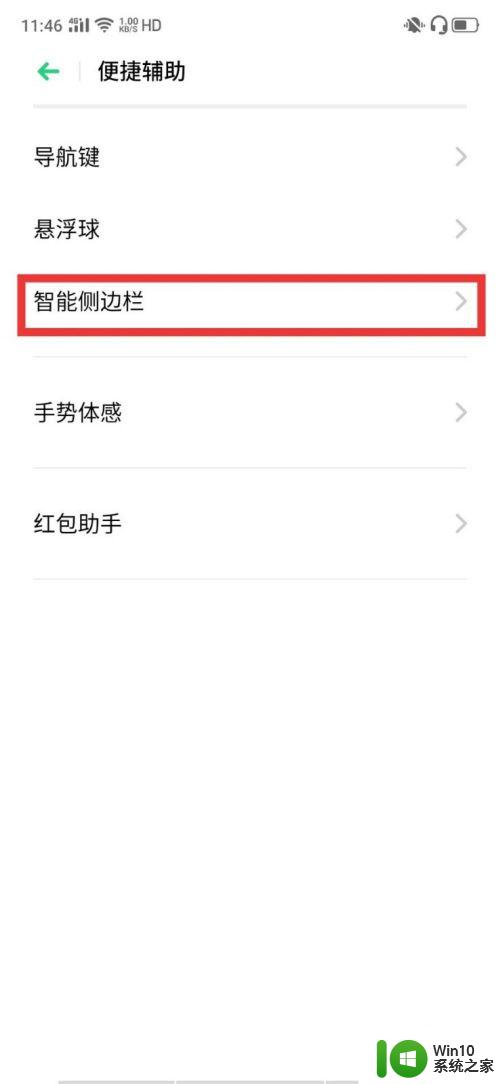
4.开启智能侧边栏的功能。
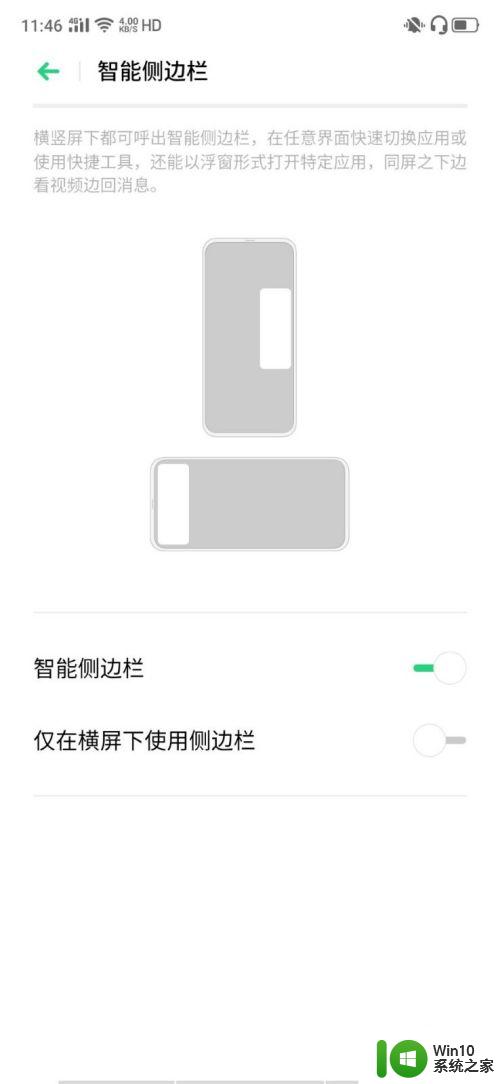
5.把微信添加到智能侧边栏的功能里。
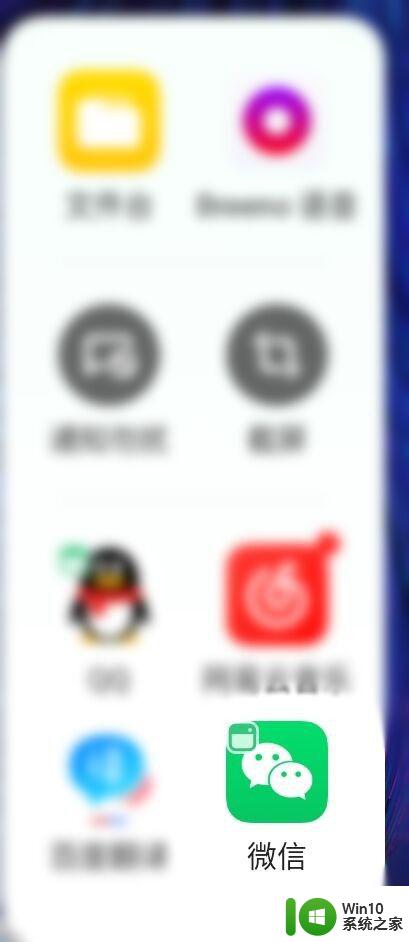
6.然后打开其它的软件,再打开智能侧边栏。然后点击微信图标,就可以打开微信的小窗口模式啦!
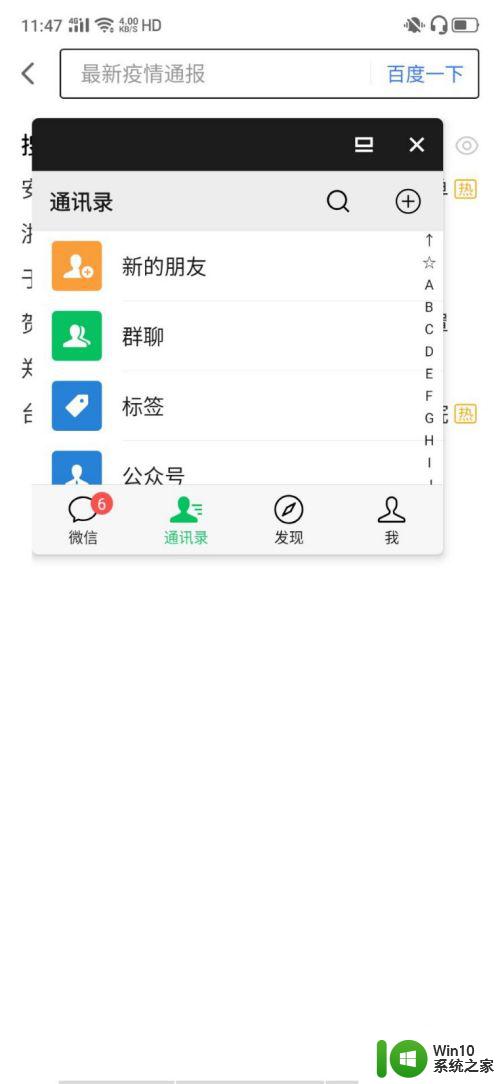
以上就是微信如何弹出小窗口的全部内容,需要的用户可以根据这些步骤进行操作,希望对大家有所帮助。